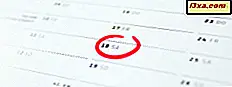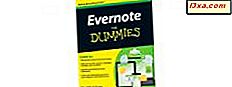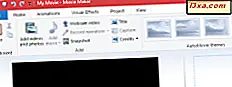
Het maken van films van foto's en video's is een fluitje van een cent met Windows Movie Maker . Zodra u uw foto's en videoclips in deze toepassing hebt geïmporteerd, kunt u direct AutoMovie-thema's toepassen, titelclips en -credits maken, uw project op muziek instellen en animaties en overgangen toevoegen. Maar voordat je kunt beginnen, moet je je multimedia importeren, dus in dit artikel laten we je zien hoe je dat doet.
Voordat we beginnen, moet Windows Essentials zijn geïnstalleerd. Als u instructies nodig hebt over het instellen van deze suite, bekijkt u deze zelfstudie: Wat zijn Windows Essentials en Hoe u ze kunt installeren.
Hoe foto's en video's te importeren
Met Windows Movie Maker kunt u films maken met foto's en video's die zijn geïmporteerd uit Photo Gallery, een dvd, een digitale camcorder of een smartphone.
Als u foto's en video wilt importeren van een apparaat dat is aangesloten via USB, drukt u op de knop Bestand in de linkerbovenhoek en selecteert u vervolgens Importeren vanaf apparaat .
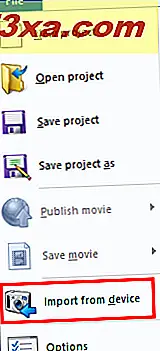
Er verschijnt een bericht met de melding dat "Foto's en video's in Photo Gallery worden geïmporteerd" . Klik of tik op OK om verder te gaan.
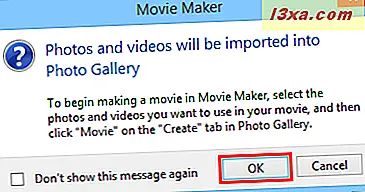 OPMERKING: Als u niet langer een melding wilt ontvangen, vinkt u het selectievakje 'Dit bericht niet meer weergeven' opnieuw aan voordat u op OK drukt wanneer u foto's en video's van een apparaat importeert.
OPMERKING: Als u niet langer een melding wilt ontvangen, vinkt u het selectievakje 'Dit bericht niet meer weergeven' opnieuw aan voordat u op OK drukt wanneer u foto's en video's van een apparaat importeert. 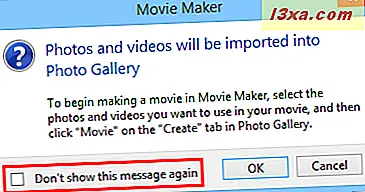
Selecteer het apparaat dat u wilt importeren en klik of tik op Importeren . In dit geval importeren we enkele foto's van een USB-stick.
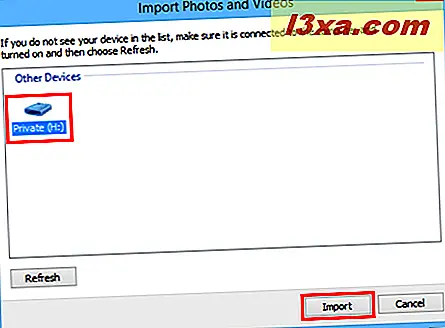
Vervolgens wordt het dialoogvenster 'Foto's en video's importeren' weergegeven. Hier heb je twee opties.
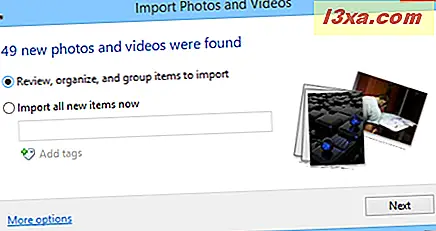
De eerste optie biedt u de mogelijkheid om uw foto's zorgvuldig te doorzoeken en te labelen voordat u ze importeert.
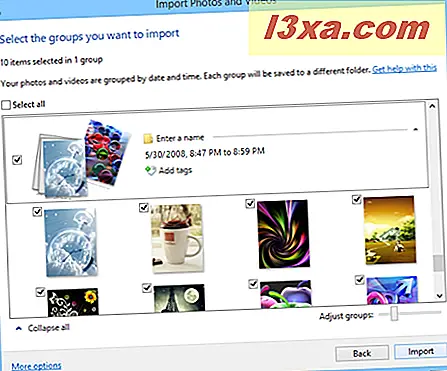
Als u wilt dat alle foto's worden geïmporteerd, kiest u de tweede optie, geeft u deze set foto's en video's een naam om ze overzichtelijk te houden en drukt u vervolgens op Importeren .
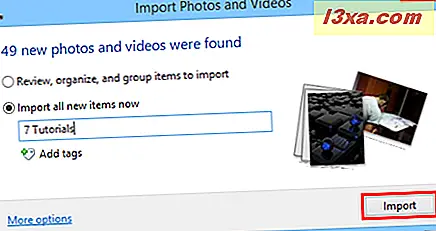 OPMERKING: lees dit artikel voor meer informatie over het importeren van foto's en video's: Afbeeldingen van een camera of mobiel apparaat importeren in Windows.
OPMERKING: lees dit artikel voor meer informatie over het importeren van foto's en video's: Afbeeldingen van een camera of mobiel apparaat importeren in Windows. Foto's en video's uit de fotogalerie importeren in Movie Maker
Nadat u uw foto's en video's hebt geïmporteerd, verschijnen ze in Fotogalerie . U kunt de foto's en video's die u zojuist hebt geïmporteerd vinden door hun map te selecteren in het navigatiedeelvenster aan de linkerkant.
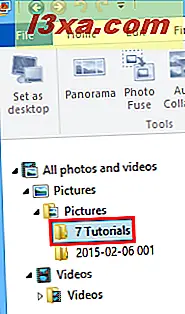
Selecteer de video's en foto's die u naar Windows Movie Maker wilt verzenden. Klik of tik vervolgens op het tabblad Maken en kies Film .
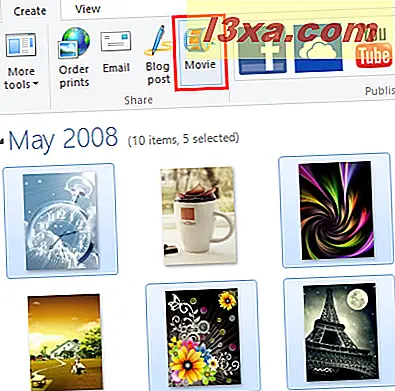
Uw video's en foto's worden nu geopend in een nieuw project in Windows Movie Maker . Nu bent u klaar om te beginnen met het maken en bewerken van uw film.
Hoe foto's en video's toevoegen aan Windows Movie Maker
Als u extra foto's en video's wilt toevoegen aan Windows Movie Maker die op uw harde schijf staan maar niet in uw Fotogalerij staan, kunt u klikken of tikken op de knop "Video's en foto's toevoegen" op het tabblad Home op het lint van Windows Movie Maker . Van daaruit kunt u bladeren naar de mediabestanden die u wilt toevoegen.
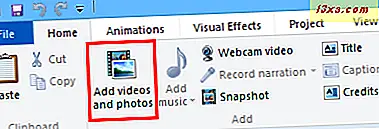
Ondersteunde bestandstypen in Windows Movie Maker zijn onder meer:
- Windows Media Video-bestanden: .wmv, .asf en.wm;
- AVCHD-bestanden (van digitale camcorders): m2ts, .m2t en.mts;
- Apple QuickTime-bestanden: .qt and.mov;
- MPEG (1, 2 en 4) bestanden: .mp4, .mov, .m4v, .mpeg, .mpg, .mpe, .m1v, .mp2, .mpv2, .mod, vob en.m1v;
- .AVI-bestanden;
- Opgenomen tv-programma's (Microsoft) :. wtv en.dvr-ms;
- Foto's en afbeeldingen: .jpg, .jpeg, .tiff, .tif, .gif, .bmp, .png en .wdp;
- Audiobestanden: .wma, .asf, .wm, .aif, .aiff, .wav, .m4a en.mp3.
Conclusie
Zoals u kunt zien, is het ongelooflijk eenvoudig om foto's en video's in Windows Movie Maker te importeren. Het is nog eenvoudiger als je Photo Gallery hebt geïnstalleerd, wat je zou moeten doen, omdat het gebundeld is met Windows Essentials en gratis is. Als je problemen of vragen hebt over dit onderwerp, aarzel dan niet om hieronder een reactie achter te laten.